Bist du auch ein großer Fan von Apple TV und möchtest die Apple TV App oder die Apple TV+ App auf deinem Fernsehgerät nutzen? Dann bist du hier genau richtig! In diesem Artikel werde ich dir einen umfassenden Überblick über die Apple TV App und die Apple TV+ App geben und dir zeigen, wie du sie auf deinem Smart-TV oder Streaminggerät laden kannst.
Aber wusstest du auch, dass du mit Apple TV+ nicht nur deine Lieblingsserien und Filme genießen kannst, sondern auch Live-TV streamen ? Ja, du hast richtig gehört! Lies weiter, um mehr über diese spannende Funktion zu erfahren.
Also lass uns direkt loslegen und die Welt von Apple TV auf deinen Fernseher bringen! Apple TV auf Fernsehen.
Falls du dich fragst, wie du Apple TV auf deinem Smart TV streamen kannst, schau dir unseren Artikel über „Apple TV auf Smart TV streamen“ an.
Das musst du wissen: Die zentralen Infos im Überblick
- Die Apple TV App und die Apple TV+ App können auf Smart-TVs und Streaminggeräten installiert werden.
- Apple TV+ bietet ein optimales 4K-Erlebnis und ermöglicht das Ansehen von Filmen und TV-Sendungen auf dem Apple TV.
- Es gibt verschiedene Möglichkeiten, ein Apple TV einzurichten, einschließlich der Verwendung der Siri Remote oder eines iOS- oder iPadOS-Geräts.
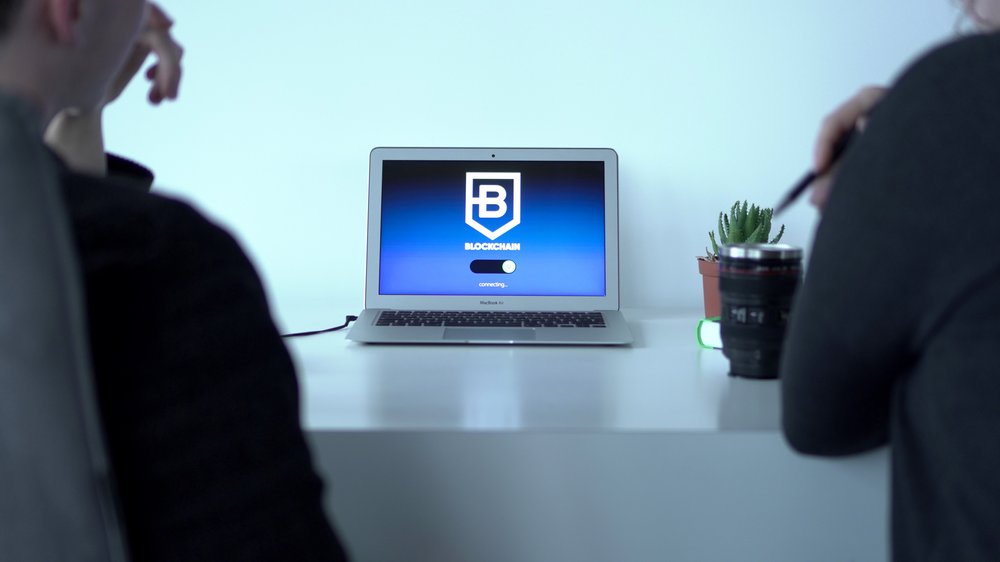
1/6 Apple TV App und Apple TV+ App: Ein Überblick
Die Apple TV App auf Smart-TV oder Streaminggerät laden
Die Apple TV App eröffnet dir eine Welt voller Entertainment auf verschiedenen Geräten. Ob du ein Apple-Gerät, einen Smart-TV oder ein Streaminggerät einer anderen Marke besitzt, die App ist für dich verfügbar. Marken wie Samsung, LG, Sony und Vizio sind kompatibel, genauso wie Streaminggeräte wie Roku, Amazon Fire TV und Google Chromecast.
Um die Apple TV App auf deinem Smart-TV oder Streaminggerät zu nutzen, musst du nur die Liste der kompatiblen Geräte auf der Apple-Website überprüfen. Wenn dein Gerät dabei ist, kannst du die App ganz einfach im App Store oder Channel Store herunterladen und installieren. Die Apple TV App bietet dir eine Vielzahl von Funktionen und Inhalten, die dein Entertainment-Erlebnis bereichern.
Du kannst Filme, TV-Sendungen und sogar Live-Sportübertragungen streamen . Außerdem hast du Zugriff auf deine gekauften Inhalte aus dem iTunes Store und erhältst personalisierte Empfehlungen , die auf deinen Sehgewohnheiten basieren. Du kannst auch Abonnements verwalten und wirst über neue Inhalte benachrichtigt.
Mit der Apple TV App hast du alle deine Lieblingsinhalte an einem Ort und kannst sie auf deinem Smart-TV oder Streaminggerät genießen. Warte nicht länger, lade die App noch heute herunter und tauche ein in die spannende Welt des Entertainments.
Die Apple TV+ App auf Smart-TV oder Streaminggerät laden
Erlebe die faszinierende Welt von Apple TV+ und tauche ein in ein unvergleichliches Entertainment-Erlebnis. Doch bevor du in diese aufregende Reise eintauchen kannst, benötigst du ein kompatibles Gerät . Ob es ein Smart-TV von verschiedenen renommierten Herstellern ist oder ein Streaminggerät wie Roku oder Amazon Fire TV – die Wahl liegt bei dir.
Sobald du dein Gerät erfolgreich mit dem Internet verbunden hast, öffne den App Store oder das App-Menü und suche nach der Apple TV+ App . Mit nur wenigen Klicks kannst du sie auf deinem Gerät installieren und dich auf das Abenteuer vorbereiten. Sobald die Installation abgeschlossen ist, öffne die App und lasse dich von den Anweisungen leiten, um dein Apple TV+ Konto einzurichten und dich anzumelden.
Nun stehen dir Filme , TV-Serien, fesselnde Dokumentationen und vieles mehr zur Verfügung. Bitte beachte, dass einige Inhalte möglicherweise kostenpflichtig sind. Tauche ein in die Welt des hochwertigen Entertainments und genieße deine Lieblingsinhalte auf deinem Smart-TV oder Streaminggerät mit der Apple TV+ App .
Vergiss nicht, die Voraussetzungen zu erfüllen und dein Konto zu verbinden, um das volle Potenzial auszuschöpfen. Bereite dich darauf vor, in eine Welt voller Spannung und Emotionen einzutauchen. Viel Spaß beim Entdecken und Anschauen der atemberaubenden Inhalte!
Wusstest du, dass du mit ein paar einfachen Schritten Apple TV auf deinem Smart TV nutzen kannst? Hier erfährst du, wie das funktioniert: „Apple TV auf Smart TV“ .
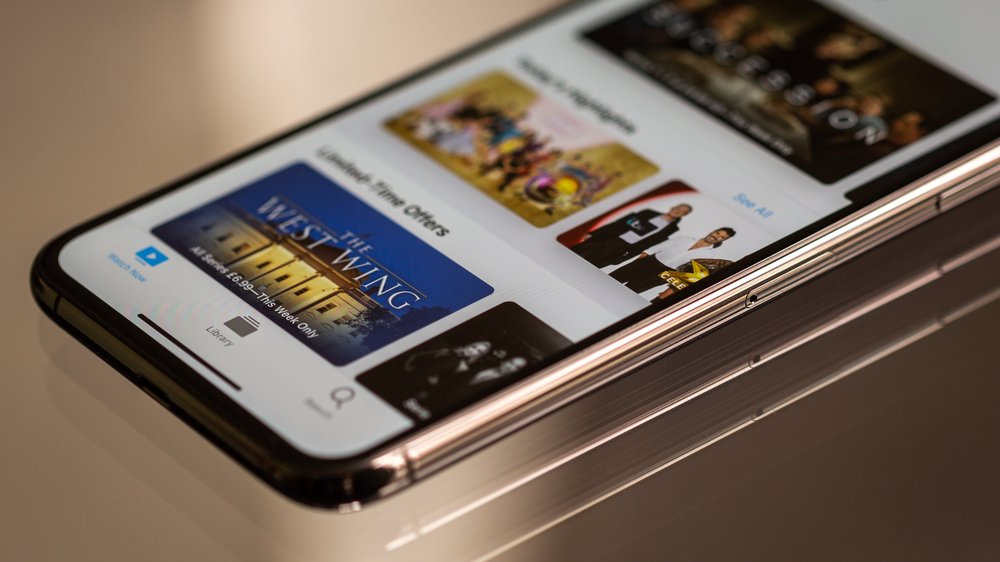
Die Verwendung der Apple TV App
Mit der Apple TV App wird dein Fernseherlebnis zu einer ganz persönlichen und fesselnden Erfahrung. Du kannst Inhalte und Einstellungen nach deinen Vorlieben anpassen, um deine Lieblingssendungen und Filme noch schneller zu finden. Die App ermöglicht es dir, Abonnements zu verwalten und Benachrichtigungen über neue Folgen und Updates zu erhalten.
Du kannst die Inhalte ganz nach deinem Geschmack personalisieren. Markiere deine Favoriten und erstelle eine Watchlist , um den Überblick über deine bevorzugten Sendungen und Filme zu behalten. Die App merkt sich sogar deine Sehgewohnheiten und gibt dir basierend darauf Empfehlungen für ähnliche Inhalte.
Darüber hinaus bietet die Apple TV App eine leistungsstarke Suchfunktion . Suche nach bestimmten Filmen, Serien oder Schauspielern und erhalte übersichtliche Ergebnisse aus allen verfügbaren Streamingdiensten . Wenn es um Abonnements und Benachrichtigungen geht, kannst du deine bevorzugten Streamingdienste ganz einfach abonnieren und verwalten.
Erhalte Benachrichtigungen über neue Folgen , Staffeln oder exklusive Inhalte, damit du nichts verpasst. Die Apple TV App bietet eine intuitive und benutzerfreundliche Oberfläche, um deine Lieblingsinhalte zu personalisieren, Abonnements zu verwalten und stets die neuesten Empfehlungen und Updates zu erhalten. So wird Fernsehen zu einem individuellen und unterhaltsamen Erlebnis.

Übersicht über Apple TV-Modelle und unterstützte Funktionen – Tabelle
| Apple TV-Modell | Unterstützte Funktionen | Unterstützte Apps | Besondere Merkmale |
|---|---|---|---|
| Apple TV 4K (2. Generation) | 4K HDR-Wiedergabe, Dolby Atmos | Apple TV App, Apple TV+ App, Netflix, Amazon Prime Video | Siri-Integration, integrierter App Store |
| Apple TV HD | 1080p-Wiedergabe, Dolby Atmos | Apple TV App, Apple TV+ App, Netflix, Amazon Prime Video | Siri-Integration, integrierter App Store |
| Apple TV (3. Generation) | 1080p-Wiedergabe | Apple TV App | Siri-Integration |
| Apple TV 4K (3. Generation) | 4K HDR-Wiedergabe, Dolby Atmos | Apple TV App, Apple TV+ App, Netflix, Amazon Prime Video | Siri-Integration, integrierter App Store |
Die Verwendung der Apple TV+ App
Die Apple TV+ App bietet ein einzigartiges Streaming-Erlebnis, das keine Wünsche offen lässt. Mit nur einem Klick kannst du nicht nur auf Inhalte von Apple TV+ zugreifen, sondern auch auf Netflix, Amazon Prime Video und Disney+. Alles an einem Ort, bequem und einfach.
Ein absolutes Highlight ist der Offline-Modus. Egal ob du unterwegs bist oder mit schwachem Internet kämpfst, du kannst deine Lieblingsserien und Filme herunterladen und ohne Internetverbindung genießen. Keine Unterbrechungen, nur pure Unterhaltung.
Aber das ist noch nicht alles. Die Apple TV+ App bietet dir auch eine personalisierte Benutzeroberfläche und Empfehlungen . Sie lernt deine Vorlieben kennen und schlägt dir immer wieder neue Inhalte vor, die dich interessieren könnten.
So entdeckst du ganz einfach neue Serien und Filme, die perfekt zu dir passen. Mit der Apple TV+ App hast du Zugriff auf exklusive Inhalte , integrierst Inhalte von anderen Streamingdiensten, kannst Inhalte herunterladen und eine personalisierte Benutzeroberfläche mit Empfehlungen genießen. Tauche ein in eine Welt voller Entertainment und erlebe das Streaming-Erlebnis auf einem völlig neuen Level.
Zurücksetzen der Apple TV App oder Apple TV+ App
Wenn du auf technische Schwierigkeiten beim Gebrauch der Apple TV App stößt, gibt es verschiedene Lösungsansätze, die du ausprobieren kannst. Zunächst solltest du sicherstellen, dass du die aktuellste Version der App installiert hast. Hierfür öffne einfach den App Store auf deinem Apple TV und sieh nach, ob Updates verfügbar sind.
Sollte das Problem weiterhin bestehen, kannst du versuchen, die App zu deinstallieren und erneut zu installieren . Gehe dazu in die Einstellungen, wähle den Bereich „Apps“ und suche nach der Apple TV App. Tippe auf „Löschen“ und bestätige die Aktion.
Anschließend kannst du die App erneut aus dem App Store herunterladen und installieren . Falls das Zurücksetzen der App nicht ausreicht, um das Problem zu beheben, besteht auch die Möglichkeit, die Standardeinstellungen der Apple TV App wiederherzustellen. Gehe dazu in die Einstellungen, wähle den Bereich „Allgemein“ und klicke auf „Zurücksetzen“.
Wähle dann die Option “ Alle Einstellungen zurücksetzen “ und bestätige die Aktion. Bedenke jedoch, dass dabei alle persönlichen Einstellungen und Anpassungen verloren gehen. Indem du diese Schritte befolgst, kannst du technische Probleme mit der Apple TV App lösen und die App wieder reibungslos genießen.
Du fragst dich, wie du Apple TV auf deinem Fernseher schauen kannst? Hier findest du alle Infos dazu: „Apple TV auf Fernseher gucken“ .
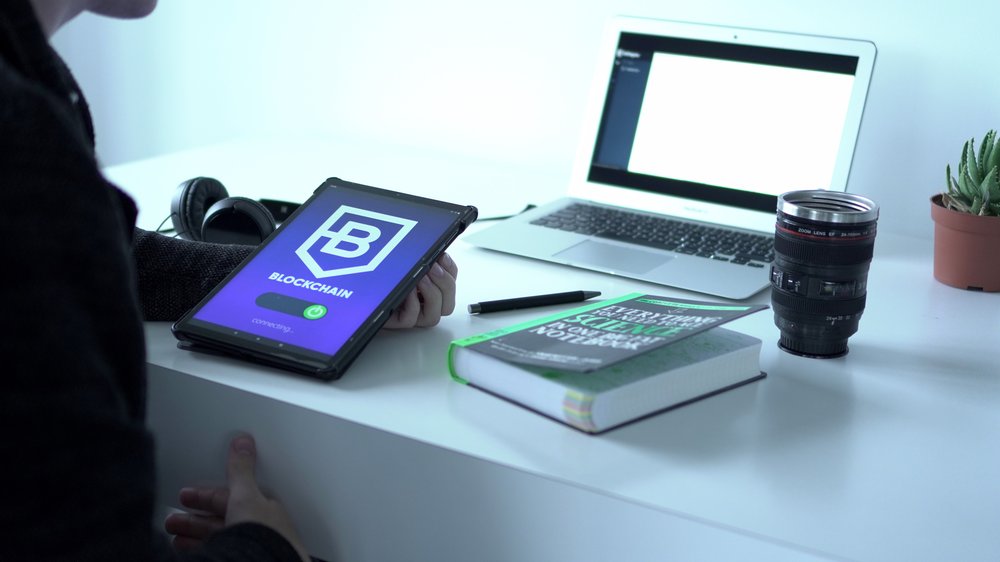
2/6 Genießen Sie Apple TV+ auf Ihrem Fernsehgerät
Anzeigen von Apple TV+, MLS Season Pass und mehr
Entdecke die faszinierende Welt von Apple TV+ und dem MLS Season Pass ! Tauche ein in ein Universum voller exklusiver Filme, Serien und Dokumentationen, die von preisgekrönten Regisseuren und talentierten Schauspielern geschaffen wurden. Hier findest du mitreißende Dramen, spannende Thriller und lustige Komödien – hochwertige Inhalte, die dich in ihren Bann ziehen.
Mit dem MLS Season Pass kannst du hautnah alle Spiele der Major League Soccer live verfolgen. Spüre die Spannung, die Leidenschaft und die Intensität der besten Fußballliga Nordamerikas direkt von deinem Fernseher aus. Der MLS Season Pass bietet dir exklusive Inhalte und umfangreiche Funktionen – ein unvergleichliches Fußballerlebnis für jeden wahren Fan.
Du kannst Apple TV+ ganz einfach über die Apple TV App abonnieren und auf deinem Fernseher , iPhone, iPad oder Mac streamen. Den MLS Season Pass erhältst du über die offizielle MLS-Website oder App. Mit Apple TV+ und dem MLS Season Pass erhältst du nicht nur erstklassige Inhalte und Live-Fußballspiele, sondern auch weitere Vorteile.
Lade deine Lieblingssendungen und -filme herunter und schaue sie auch offline . Genieße personalisierte Empfehlungen und eine benutzerfreundliche Oberfläche , die es dir leicht macht, neue Inhalte zu entdecken und zu navigieren. Tauche ein in die faszinierende Welt von Apple TV+ und dem MLS Season Pass und erlebe Unterhaltung auf einem völlig neuen Level.
Verpasse keine einzige Minute mehr und sichere dir noch heute dein eigenes Abonnement !
Falls du dein Apple TV aufrüsten möchtest, schau unbedingt in unseren Artikel über Apple TV aufrüsten rein, um herauszufinden, wie du das am besten machst.
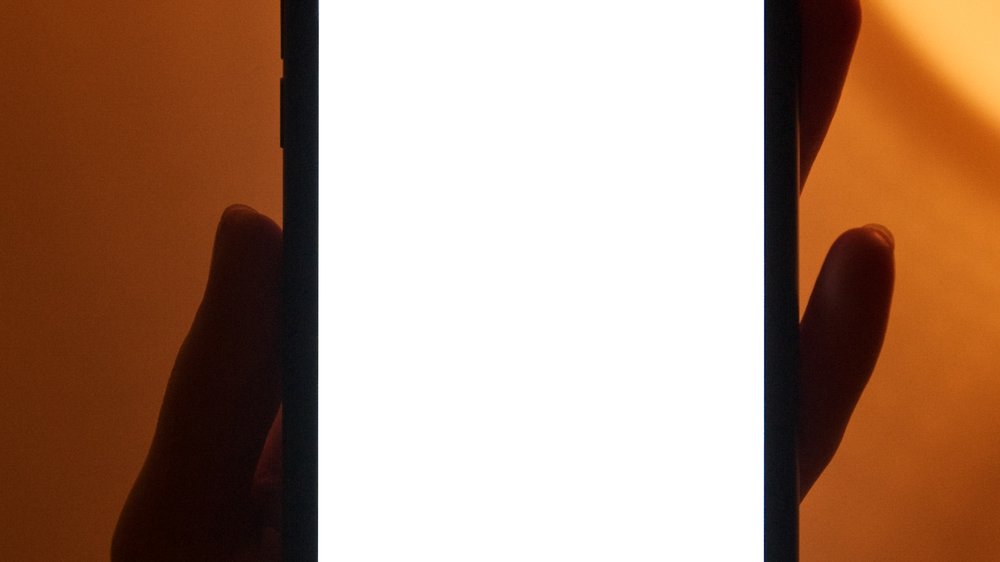
Optimales 4K-Erlebnis mit Apple TV+ erhalten
Um das ultimative 4K-Erlebnis mit Apple TV+ zu genießen, gibt es einige Einstellungen, die du auf deinem Apple TV vornehmen kannst. Tauche ein in eine Welt gestochen scharfer Details und lebendiger Farben, indem du einfach zu den Einstellungen gehst und “ Video und Audio “ auswählst. Um sicherzustellen, dass das Streaming von 4K-Inhalten reibungslos funktioniert, ist eine stabile und schnelle Internetverbindung unerlässlich.
Wenn möglich, verwende eine kabelgebundene Verbindung , um eine noch bessere Leistung zu erzielen. Nutze auch die faszinierende HDR-Technologie, um ein noch beeindruckenderes visuelles Erlebnis zu erzielen. Überprüfe, ob HDR in den Einstellungen aktiviert ist und tauche ein in eine Welt voller lebendiger und realistischer Bilder , die Apple TV+ in Verbindung mit HDR bietet.
Mit diesen einfachen Einstellungen und Optimierungen kannst du das ultimative 4K-Erlebnis mit Apple TV+ genießen. Tauche ein in deine Lieblingsserien und Filme in atemberaubender 4K-Auflösung und erlebe Entertainment wie nie zuvor.
Filme und TV-Sendungen auf einem Apple TV ansehen
Das magische Erlebnis des Film- und TV-Streamings auf Apple TV Tauche ein in eine Welt voller fesselnder Geschichten und atemberaubender Bilder. Mit Apple TV wird das Streamen von Filmen und TV-Sendungen zu einem mühelosen Vergnügen. Die Apple TV App öffnet die Türen zu einer schier endlosen Auswahl an Inhalten, die direkt auf deinem Fernseher zum Leben erwachen.
Egal, ob du nach herzzerreißenden Dramen, actiongeladenen Blockbustern oder zeitlosen Klassikern suchst – die Apple TV App hat für jeden Geschmack das Passende parat. Mit nur wenigen Klicks kannst du dich in die faszinierenden Welten deiner Lieblingsfilme und Serien entführen lassen. Die Vielfalt der Inhalte ist beeindruckend.
Von packenden Thrillern über mitreißende Komödien bis hin zu inspirierenden Dokumentationen – hier findet jeder etwas nach seinem Geschmack. Wähle aus verschiedenen Genres und Kategorien und lasse dich immer wieder von neuen Entdeckungen überraschen. Doch das ist noch nicht alles.
Mit AirPlay kannst du auch Inhalte von deinem iPhone, iPad oder Mac direkt auf deinen Fernseher übertragen. Tauche ein in deine persönliche Galerie von Fotos und Videos oder genieße deine Lieblingsmusik in bester Qualität – alles auf dem großen Bildschirm. Ob alleine oder mit Freunden und Familie, Apple TV ermöglicht es dir, das Kinoerlebnis bequem von zu Hause aus zu genießen.
Nutze die Apple TV App und AirPlay , um dich in die faszinierende Welt des Films und der Unterhaltung zu stürzen und unvergessliche Momente zu erleben.
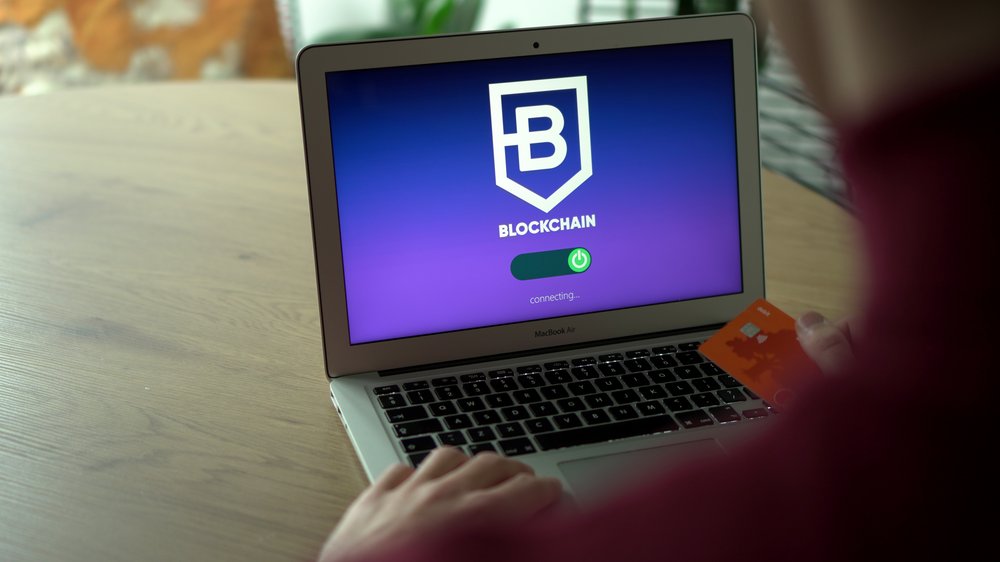
Apple TV ist ein beliebtes Gerät zur Übertragung von Inhalten auf dem Fernseher. In dem Video erfährst du, was Apple TV ist und warum es für Apple-Nutzer ein absolutes Muss ist. Erfahre mehr über die vielfältigen Funktionen und Vorteile von Apple TV.
3/6 Die Einrichtung Ihres Apple TV
Verwendung der Siri Remote zur Einrichtung Ihres Apple TV
Die kraftvolle Siri Remote ist dein treuer Begleiter bei der Konfiguration deines Apple TV . Sie ermöglicht es dir, dein Apple TV zu personalisieren und zu steuern . So verbindest du die Siri Remote mit deinem Apple TV:
1. Schalte dein Apple TV ein und halte die Siri Remote in der Nähe.
2. Die Siri Remote wird automatisch mit dem Apple TV verbunden, was du an der leuchtenden LED-Anzeige erkennen kannst.
3. Sobald die Verbindung hergestellt ist, kannst du die Siri Remote nutzen, um dein Apple TV einzurichten. Die Siri Remote bietet zahlreiche Funktionen, die dir die Steuerung deines Apple TV erleichtern. Mit der Siri-Taste kannst du Inhalte ganz einfach per Sprachbefehl suchen.
Sage einfach, was du sehen möchtest, und die Siri Remote zeigt dir die entsprechenden Ergebnisse an. Zusätzlich zur Siri-Taste gibt es einen Touch-Bereich, mit dem du durch Menüs und Einstellungen navigieren kannst. Streiche einfach mit deinem Finger über den Touch-Bereich, um Optionen auszuwählen.
Die Siri Remote verfügt außerdem über eine Home-Taste, mit der du jederzeit zum Startbildschirm deines Apple TV zurückkehren kannst. Drücke einfach die Home-Taste, um zur Hauptansicht zu gelangen und andere Apps oder Funktionen zu öffnen. Mit der Siri Remote kannst du dein Apple TV ganz einfach einrichten und steuern .
Nutze die vielfältigen Funktionen und Einstellungen , um dein Apple TV individuell anzupassen und das bestmögliche Nutzungserlebnis zu genießen.
Wenn du wissen möchtest, wie du dein Apple TV mit deinem Fernseher verbinden kannst, schau dir unbedingt unseren Artikel „Apple TV über Fernseher“ an.
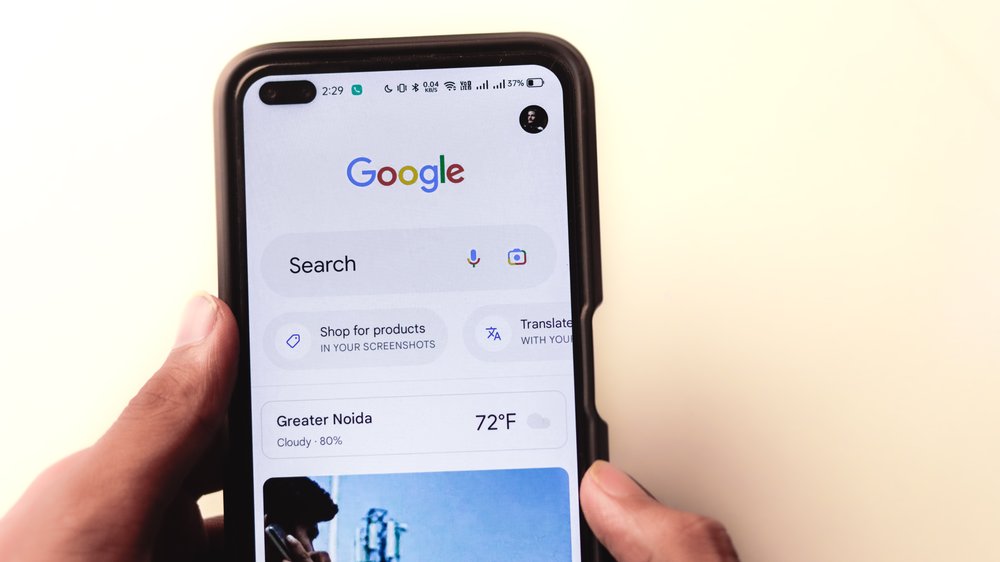
Automatisches Einrichten Ihres Apple TV mit einem iOS- oder iPadOS-Gerät
Dank der automatischen Einrichtung deines Apple TV mit einem iOS- oder iPadOS-Gerät wird dir ein bequemer und zeitsparender Weg geboten, um dein Apple TV einzurichten. Keine mühsamen manuellen Einstellungen mehr! Du musst einfach nur dein iOS- oder iPadOS-Gerät in der Nähe deines Apple TV platzieren und den Anweisungen auf dem Bildschirm folgen.
Dadurch werden all deine Einstellungen , Konten und Apps nahtlos auf das Apple TV übertragen. Mit der entsprechenden App hast du die volle Kontrolle über dein Apple TV – von der Lautstärkeregelung über die Wiedergabe bis hin zur Nutzung von Siri für sprachgesteuerte Befehle. Die automatische Einrichtung spart Zeit und Aufwand und ermöglicht eine nahtlose Integration in dein bestehendes Gerätenetzwerk.
Freue dich auf eine einfache Konfiguration, umfangreiche Steuerung und vollständige Synchronisierung deiner Einstellungen – und das alles mit nur einem Gerät.
So genießen Sie Apple TV auf Ihrem Fernseher: Eine Einführung in die Apple TV App
- Die Apple TV App kann auf verschiedenen Smart-TVs oder Streaminggeräten installiert werden, um Zugriff auf Inhalte wie Filme, TV-Sendungen und Live-TV-Streaming zu erhalten.
- Mit der Apple TV+ App können Nutzer exklusive Inhalte von Apple TV+ auf ihrem Fernsehgerät genießen.
- Die Apple TV App bietet eine benutzerfreundliche Oberfläche, in der Nutzer Inhalte suchen, kaufen, ausleihen und streamen können.
Konfigurieren des HDMI-optimierten Audiorückführkanals auf dem Apple TV 4K (2. Generation oder neuer)
Tauche ein in eine Welt der atemberaubenden Soundqualität auf deinem Apple TV 4K . Mit dem HDMI-optimierten Audiorückführkanal eröffnen sich dir ganz neue Klangdimensionen . Navigiere einfach zu den Einstellungen, wähle „Audio und Video“ und entdecke dort die faszinierende Option “ Audioausgabe „.
Aktiviere den HDMI-optimierten Audiorückführkanal und schon werden die Töne in ihrer reinsten Form über HDMI an dein Audiosystem oder deinen Fernseher weitergegeben. Doch das ist noch nicht alles. Passe die Einstellungen nach deinen persönlichen Vorlieben an und tauche komplett in den Sound deiner Wahl ein.
Verändere die Lautstärke , balanciere den Klang aus und konfiguriere andere Audioeinstellungen ganz individuell. Mit dieser einzigartigen Konfiguration erlebst du den ultimativen Soundgenuss auf deinem Apple TV 4K. Ob Filme, Musik oder Spiele – du wirst von der beeindruckenden Klangqualität begeistert sein.
Erlebe Entertainment auf einem neuen Level und lass dich von dem fesselnden Surround-Sound mitreißen.
Hast du schon einmal darüber nachgedacht, wie du dein Apple TV mit deinem Fernseher verbinden kannst? Hier findest du eine einfache Anleitung, die dir zeigt, wie es geht: „Apple TV verbinden mit Fernseher“ .
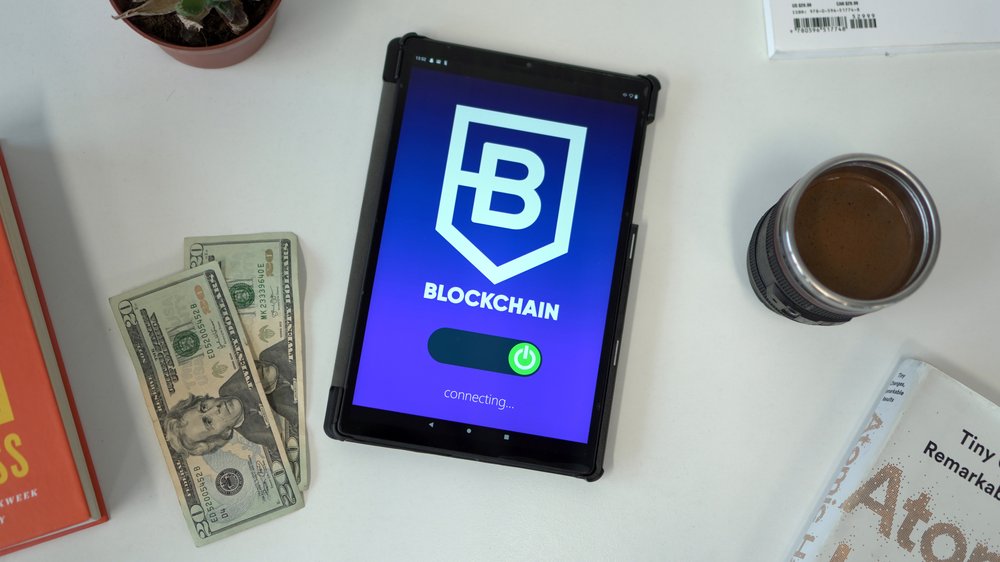
4/6 Kompatible Geräte mit der Apple TV App
Übersicht der unterstützten Geräte
Die vielfältige Verfügbarkeit der Apple TV App auf zahlreichen Geräten ermöglicht es dir, deine Lieblingsfilme und TV-Sendungen immer und überall zu genießen. Egal ob du die App auf deinem Smart-TV von Samsung, LG, Sony oder einem anderen Hersteller installierst oder sie auf Streaminggeräten wie Roku oder Amazon Fire TV nutzt – die Apple TV App steht dir zur Verfügung. Aber das ist noch nicht alles!
Du kannst die Apple TV App auch auf deinem iPhone oder iPad nutzen und somit deine Unterhaltung auch unterwegs genießen. Egal ob du gemütlich auf dem Sofa zu Hause bist oder auf Reisen – die Apple TV App begleitet dich überallhin. Und das Beste daran: Mit der Apple TV App kannst du nahtlos zwischen verschiedenen Geräten wechseln und deine Inhalte überall fortsetzen.
Schau Filme und TV-Sendungen auf deinem Fernseher und setze sie unterwegs auf deinem iPhone oder iPad nahtlos fort. Die Apple TV App bietet dir die Flexibilität, deine Unterhaltung an jedem Ort und zu jeder Zeit zu genießen.
So schaust du Apple TV auf deinem Fernseher
- Lade die Apple TV App auf deinem Smart-TV oder Streaminggerät herunter.
- Lade die Apple TV+ App auf deinem Smart-TV oder Streaminggerät herunter.
- Verwende die Apple TV App, um Filme, TV-Sendungen und mehr anzusehen.
- Verwende die Apple TV+ App, um exklusive Inhalte von Apple TV+ zu genießen.
AirPlay 2 fähige Fernseher und Geräte
AirPlay 2 revolutioniert das Streaming von Inhalten auf Fernsehern und Geräten. Einfach und bequem kannst du Filme, Musik und Fotos von deinem Apple-Gerät auf den Bildschirm übertragen und in bester Qualität genießen. Die Einrichtung ist kinderleicht und ermöglicht dir ein nahtloses Streaming-Erlebnis, das dein Fernseherlebnis auf ein neues Level hebt.
Doch das ist noch nicht alles – mit AirPlay 2 hast du auch die volle Kontrolle und kannst deine Apple-Geräte als Fernbedienung verwenden. So kannst du nicht nur Inhalte streamen, sondern auch die Wiedergabe steuern. Mit AirPlay 2 wird das Streaming von Lieblingsfilmen und Musik von verschiedenen Plattformen direkt auf dem Fernseher zum absoluten Genuss, ohne dabei zwischen verschiedenen Geräten hin und her wechseln zu müssen.
Tauche ein in ein nahtloses und beeindruckendes Erlebnis auf dem großen Bildschirm .
Falls du wissen möchtest, wie du die Apple TV App auf deinem Smart TV installieren kannst, schau dir unbedingt unseren Artikel „Apple TV App auf Smart TV“ an.

5/6 Live-TV Streaming mit Apple TV
Fernsehen per App
Die Welt des Fernsehens hat sich dank moderner Technologie verändert. Stell dir vor, du könntest deine Lieblingssendungen und Filme jederzeit und überall schauen. Keine lästigen Sendezeiten mehr, keine verpassten Folgen.
Mit einer App wird dies zur Realität . Doch das ist noch nicht alles. Die besten Apps bieten eine unglaubliche Auswahl an Inhalten .
Egal ob du Unterhaltung , Nachrichten , Sport oder Dokumentationen bevorzugst, es gibt immer etwas, das deinen Interessen entspricht. Ein weiterer Vorteil ist die Vielseitigkeit der App. Du kannst nicht nur auf dem Fernseher schauen, sondern auch auf deinem Smartphone oder Tablet.
So bist du immer und überall bestens unterhalten. Natürlich gibt es ein paar Tipps, um das Beste aus deiner App herauszuholen. Achte auf eine stabile Internetverbindung, um lästige Unterbrechungen beim Streaming zu vermeiden.
Passe die Einstellungen der App an, um die bestmögliche Bildqualität und Audioerfahrung zu genießen. Fernsehen per App bietet dir Flexibilität, Vielfalt und die Möglichkeit, dein Programm individuell anzupassen. Entdecke die besten Apps und tauche ein in eine neue Ära des Fernsehens.
6/6 Fazit zum Text
Insgesamt bietet dieser Artikel einen umfassenden Überblick über die Verwendung von Apple TV auf dem Fernseher . Wir haben gezeigt, wie man die Apple TV App und die Apple TV+ App auf Smart-TVs oder Streaminggeräten installiert und verwendet. Außerdem haben wir Tipps gegeben, um das bestmögliche 4K-Erlebnis mit Apple TV+ zu genießen und das Apple TV richtig einzurichten.
Darüber hinaus haben wir eine Liste der kompatiblen Geräte und Informationen zum Live-TV-Streaming mit Apple TV bereitgestellt. Dieser Artikel ist perfekt für Nutzer, die nach Informationen suchen, wie sie Apple TV auf ihrem Fernsehgerät nutzen können. Wenn du mehr zu diesem Thema erfahren möchtest, empfehlen wir dir, unsere anderen Artikel zu Apple TV und verwandten Themen zu lesen.
Falls du wissen möchtest, wie du Apple TV auf deinem Fernseher einrichtest, schau dir doch unseren Artikel „Apple TV auf Fernseher“ an.
FAQ
Auf welchen Fernsehern läuft Apple TV?
Grundsätzlich unterstützt die App Geräte verschiedener Marken wie Sony und LG. Außerdem ist sie auch kompatibel mit Streaming-Geräten und Konsolen wie Amazons Fire TV, PlayStation, Xbox, Roku und Google TV. Diese Information wurde am 12. April 2022 veröffentlicht.
Warum kann ich Apple TV nicht mit dem Fernseher verbinden?
Wenn du Probleme mit der Verbindung hast, kann es oft helfen, die Geräte für kurze Zeit aus- und dann wieder einzuschalten. Zusätzlich ist es wichtig, sicherzustellen, dass sowohl dein Apple TV als auch dein iPad oder iPhone die neueste Software haben, um eine erfolgreiche Verbindung herstellen zu können. Du kannst dies überprüfen, indem du in die Menüeinstellungen deiner Geräte gehst und bei Bedarf ein Update durchführst.
Kann man Apple TV auf Samsung TV schauen?
Hey du! Im Herbst 2019 wird Apple seinen Video-Streaming-Dienst Apple TV+ starten. Du wirst in der Lage sein, diesen Dienst auch über die App zu nutzen. Zusätzlich können Besitzer von Samsung Smart TVs, die AirPlay 2 unterstützen, Videos und andere Inhalte direkt von ihrem iPhone, iPad oder Mac auf ihrem Samsung Smart TV abspielen. Das bedeutet, dass du noch mehr Flexibilität und Unterhaltungsmöglichkeiten haben wirst.
Kann man mit Apple TV alles schauen?
Melde dich mit deiner Apple ID an, um alle Funktionen von Apple TV zu nutzen. Du findest dort auch bereits vorinstallierte Apps und Dienste wie Netflix oder YouTube.


